电脑上便签怎么出来 win10桌面备忘录怎么用
在日常生活中,我们经常会忘记一些重要的事情,因此备忘录成为了我们生活中不可或缺的工具之一,而在Windows 10系统中,我们可以通过使用桌面备忘录来方便地记录需要提醒自己的事项。要打开电脑上的桌面备忘录,只需在桌面右下角的搜索栏中输入备忘录,然后点击打开即可。接下来我们可以在备忘录中输入需要记录的内容,并设置提醒时间,这样就能在需要的时候及时提醒自己。通过这种简单而便捷的方式,我们可以更好地管理自己的时间和事务,提高工作效率和生活质量。
方法如下:
1.我们在Win10系统的电脑桌面上放便签,所以首先呢。我们在电脑桌面单击鼠标右键,在新弹出的菜单栏的诸多选项中找到“个性化”,从而就可以进入“个性化设置”页面啦;
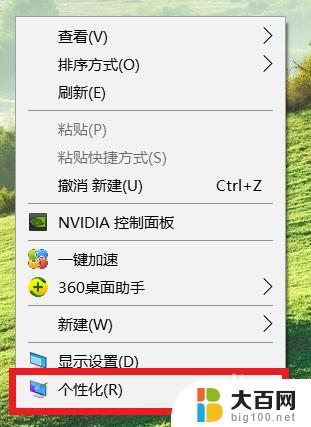
2.在“个性化设置”页面中,会有针对电脑的背景,颜色之类的许多设置选项,我们这时候就在左侧的菜单栏中找到“任务栏“选项,然后点击进行下一步操作哦;

3.这时候在任务栏设置页面下,会有对于任务栏。联系人的设置按钮,那么我们就需要在该页面下设的各个不同的功能区中找到“通知区域”,点击“打开或关闭系统图标”按钮,继续下一步哦;

4.接下来呢,我们在新界面中就找到了关于控制状态栏的图标的设置按钮。对于每一个图标,打开则表示该图标在状态栏中显示,我们为了在桌面上放便笺(备忘录),在其中选择开启“Windows Ink工作区”就可以啦;

5.最后返回到桌面上,在右下方的状态栏中找到“Windows Ink工作区”按钮,点击打开,在弹窗中选择“便签”就可以正常地在桌面上使用便签啦!

以上是如何在电脑上创建便签的全部内容,如果有任何疑问,用户可以按照小编的方法进行操作,希望这能对大家有所帮助。
电脑上便签怎么出来 win10桌面备忘录怎么用相关教程
- 电脑怎么弄备忘录 win10系统桌面备忘录添加方法
- 如何在电脑桌面上添加备忘录 win10系统如何在桌面上添加备忘录工具
- win10 桌面备忘录 win10系统如何添加多个备忘录到桌面
- win10桌面固定便签 win10桌面如何添加便签
- 桌面便签弄 win10桌面添加便签方法
- 电脑上的便签在哪里打开 Win10便签怎么打开
- windows10桌面日历备忘录 win10日历备忘录如何设置提醒
- 电脑桌面设置备忘录 win10系统如何在桌面添加备忘录小工具
- win10桌面此电脑怎么弄出来 如何在win10桌面上显示此电脑
- win 10桌面备忘录 win10系统如何在桌面添加备忘录小部件
- win10c盘分盘教程 windows10如何分区硬盘
- 怎么隐藏win10下面的任务栏 Win10任务栏如何隐藏
- win10系统文件搜索功能用不了 win10文件搜索功能无法打开怎么办
- win10dnf掉帧严重完美解决 win10玩地下城掉帧怎么解决
- windows10ie浏览器卸载 ie浏览器卸载教程
- windows10defender开启 win10怎么设置开机自动进入安全模式
win10系统教程推荐
- 1 windows10ie浏览器卸载 ie浏览器卸载教程
- 2 电脑设置 提升网速 win10 如何调整笔记本电脑的网络设置以提高网速
- 3 电脑屏幕调暗win10 电脑屏幕调亮调暗设置
- 4 window10怎么一键关机 笔记本怎么使用快捷键关机
- 5 win10笔记本怎么进去安全模式 win10开机进入安全模式步骤
- 6 win10系统怎么调竖屏 电脑屏幕怎么翻转
- 7 win10完全关闭安全中心卸载 win10安全中心卸载教程详解
- 8 win10电脑怎么查看磁盘容量 win10查看硬盘容量的快捷方法
- 9 怎么打开win10的更新 win10自动更新开启教程
- 10 win10怎么关闭桌面保护 电脑屏幕保护关闭指南